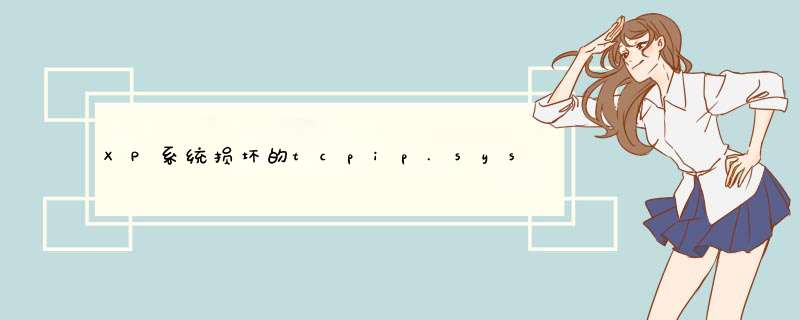
tcpip.sys文件损坏就会导致无法上网,那么XP系统损坏的tcpip.sys文件怎么修复呢?就让我来告诉大家修复XP系统损坏的tcpip.sys文件的 方法 吧,希望可以帮助到大家。
XP系统损坏的tcpip.sys文件修复方法
1.用CMD命令进入DOS后输入ipconfig/all回车显示如下:
Windows IP Configuration
An internal error occurred: 不支持请求。
Please contact Microsoft Product Support Services for further help.Additional information: Unable to query host name.
2.本地连接显示“已连接上”,但是流量为零。连接的详细状态为一片空白
3.使用命令提示符输入“ping 127.0.0.1”得到如下信息:C:Documents and SettingsNewuser>ping 127.0.0.1Unable to contact IP driver, error code 2
如果你的电脑无法上网且出现同样提示,可能就是遇到的是同一类故障。
故障分析:
修改连接数后无法上网,应该是这一 *** 作引起的。而修改连接数补丁会修改tcpip.sys文件,会不会是该文件受到损坏或丢失引起的网络故障呢?
解决方法:
使用闪存从其他使用正常的、与本机 *** 作系统 一致的电脑中拷贝C:WINDOWSsystem32drivers目录中的tcpip.sys文件替换本机原来的C:WINDOWSsystem32driverstcpip.sys文件,然后重启电脑,又可以上网了。
总结 :修改TCP/IP连接数限制的补丁的确会修改tcpip.sys文件,大多数补丁会在修改 *** 作前,备份原来的tcpip.sys文件到同一目录下。如果修改失败,只需要找到备份文件(如tcpip.sys.bak),把它恢复即可。
最后我想告诉大家的是,如果遇到WinXP网络故障,最好首先进行检查测试一番,如果能发现问题,再查找相应的解决方法,比起你重装系统要快的多。
XP系统损坏的tcpip.sys文件怎么修复相关 文章 :
1. 一般修复XP系统中损坏文件的具体方法是什么
2. 怎么修复受损系统
3. xp系统怎么修复
4. 不用光盘xp系统如何自动修复受损文件
5. xp系统硬盘坏道怎么修复
6. 如何让XP系统开机取消自检修复
tcpip.sys是什么文件?tcpip.sys是系统中自带的文件,Tcpip.sys是微软使用的TCP并发连接数限制文件,默认值为10,非常重要。很多朋友可能遇到tcpip.sys导致的蓝屏、系统黑屏无法启动的问题,下面我和大家说说tcpip.sys蓝屏修复方法。
原因分析:
系统文件tcpip.sys损坏。有时候为了P2P软件(例如bt)下载时达到更快的`速度,可以人为修改替换tcpip.sys以突破系统的TCP并发连接数限制。但是修改过度(例如开到100)的后果就是在使用P2P软件时无法浏览网页或登录QQ。在Windows7/Vista下,微软为tcpip.sys加入了数字签名,如果修改将导致无法进入系统。Windows 7/Vista下可以使用TCP-Z破解内存中加载的tcpip.sys文件,在重新启动系统后会还原更改。Windows 7的tcpip.sys默认并没有做并发连接数限制。
修复方法:
使用原版Win7的tcpip.sys覆盖修复,进入安全模式,如果进不了可以制作一个u帮忙启动盘,进入PE下替换该文件即可,再不行的话,就用 秋叶系统 重装一下。
使用安全模式启动计算机、使用系统还原、更新网络适配器驱动系统。1、使用安全模式启动计算机:在计算机启动时按F8键,选择“安全模式”,然后尝试修复或替换损坏的tcpip.sys文件。
2、使用系统还原:如果之前启用了系统还原功能,可以尝试恢复到之前的系统还原点,以还原正常的tcpip.sys文件。
3、更新网络适配器驱动程序:使用设备管理器更新网络适配器驱动程序,可能可以解决tcpip.sys文件损坏的问题。
欢迎分享,转载请注明来源:内存溢出

 微信扫一扫
微信扫一扫
 支付宝扫一扫
支付宝扫一扫
评论列表(0条)